L’élément Légender une image consiste à placer des étiquettes au bon endroit sur une image de fond, ou à remplir au clavier des champs vides déjà positionnés sur cette image.
Ouvrir votre module
Cliquez sur Mes Ressources dans le menu de la page d’accueil.
Cherchez votre module ou votre parcours et cliquez dessus.
Cliquez sur Éditer.
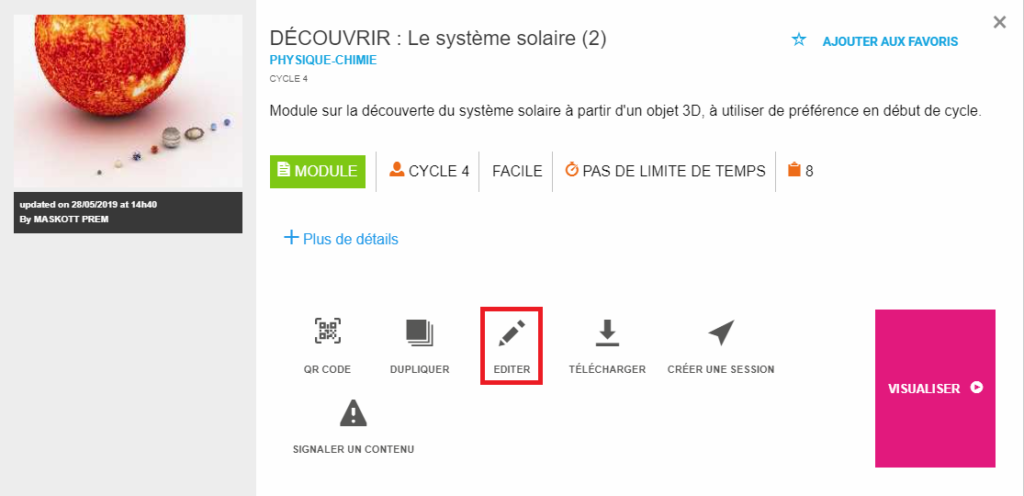
Construction de l’élément
Cliquez sur +Ajouter un nouvel élément > Légender une image.
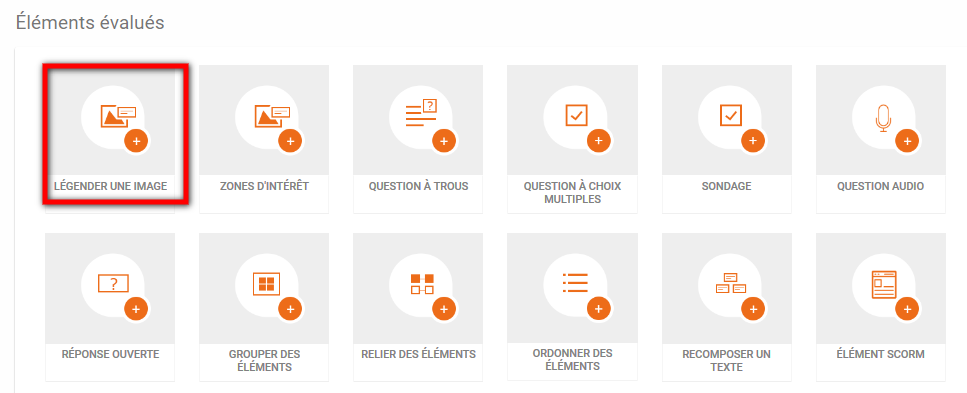
Entrez un titre.
Remplissez la consigne.
Cliquez sur Modifier l’image de fond afin de charger une image depuis votre ordinateur.
Cliquez sur Choisir un image à insérer.
Ajoutez des étiquettes, placez-les au bon endroit et saisissez leur contenu.
Vous pouvez choisir 2 types d’affichage :
– Le type d’affichage Glisser déposer affiche les étiquettes placées aléatoirement à gauche de l’écran. L’élève doit glisser ces étiquettes dans les cases vides sur l’image pour la compléter.
– Le type d’affichage Saisie clavier affiche des champs vides à la place des étiquettes. L’élève doit compléter ces champs à l’aide du clavier.
Cliquez sur OK.
N’oubliez pas d’enregistrer votre module suite à l’ajout de cet élément !